Máy in rất dễ cài đặt và sử dụng, tuy nhiên bạn cũng cần lưu ý một số điều trong quá trình sử dụng để đảm bảo độ bền cho máy.
Nếu bạn lần đầu sử dụng máy in, hãy làm theo các hướng dẫn cách sử dụng máy in dưới đây để làm quen với máy in.
Bạn đang đọc: Hướng dẫn toàn tập cách sử dụng máy in dành cho người mới bắt đầu
Cách sử dụng máy in
1. Kiểm tra giấy và mực trong máy in
Với máy in mới nguyên thì gần như phần mực sẽ không có trục trặc gì, tuy nhiên bạn hãy cứ kiểm tra qua một lần để đảm bảo là mực không bị rỉ hay khô hay có bất cứ vấn đề gì. Về giấy, bạn chú ý để lượng giấy vừa đủ và không quá nhiều vào khay, để ngay ngắn và đúng vị trí để giấy không bị kẹt khi máy chạy. Tiếp đó là kiểm tra dây nguồn xem có được cắm đúng chưa. Sau khi khởi động máy in thành công (đèn hiệu chuyển sang xanh), ta có thể làm tiếp các bước sau.
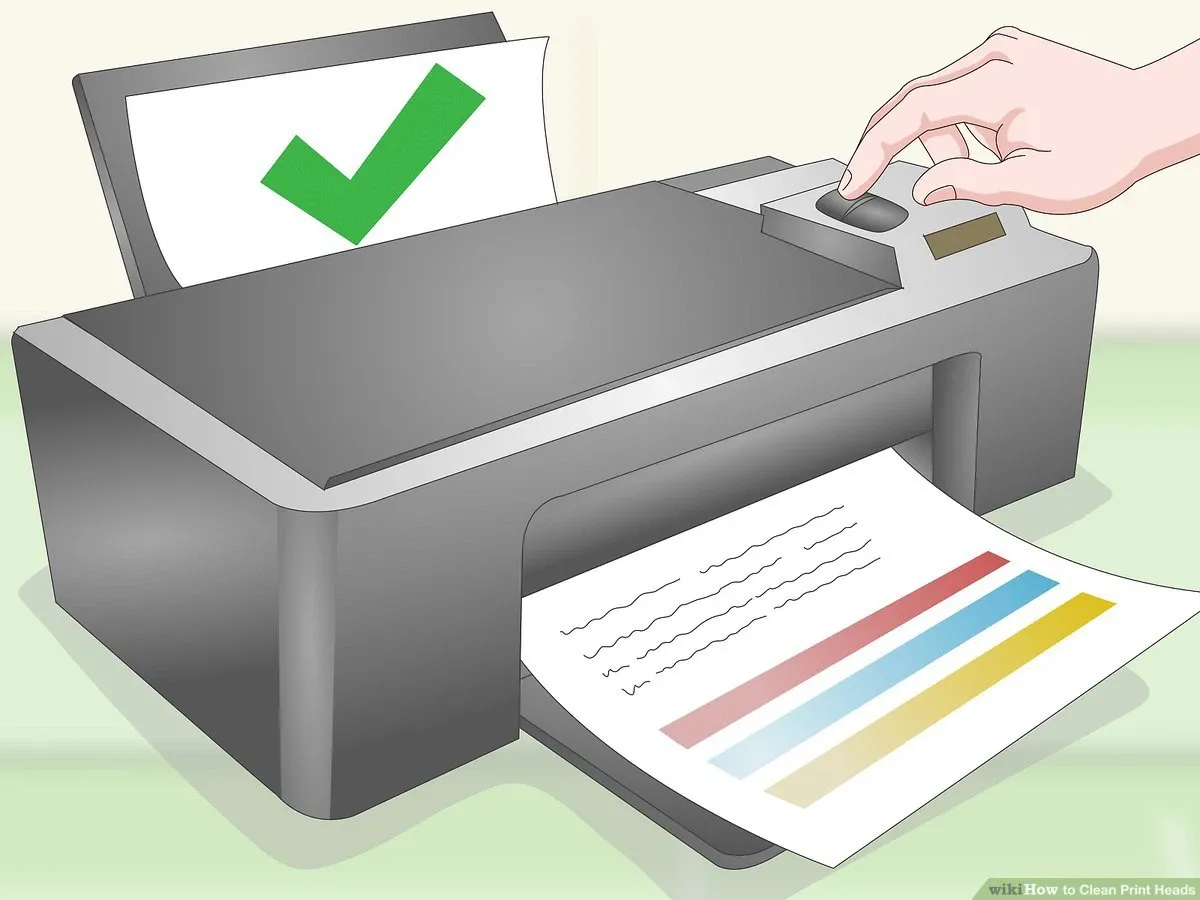
2. Kết nối máy in với máy tính
Bạn có thể dùng cáp USB để kết nối máy in với máy tính, hoặc với các máy in hiện đại ngày nay thì còn được cung cấp khả năng kết nối với máy tính qua Bluetooth hoặc Wi-Fi. Bạn có thể tham khảo chi tiết cách kết nối máy in với máy tính qua Wi-Fi

3. Cài đặt Driver cho máy in
Sau khi kết nối xong, bạn sẽ cần cài đặt Driver máy in trên máy tính. Trong hầu hết trường hợp thì sau khi kết nối thành công, trình cài đặt Driver sẽ tự hiện ra trên máy tính và bạn chỉ cần làm theo các hướng dẫn trên màn hình là xong.
Còn nếu trình cài đặt tự động không hiện ra, bạn có thể xem qua bài viết: Cách cài đặt Driver cho máy in
4. Thiết lập trang in
Đến lúc này thì máy in đã sẵn sàng, bạn có thể in thử một trang để kiểm tra hoạt động của máy.
Trong file tài liệu, nhấn tổ hợp phím Ctrl + P để mở hộp thoại Print. Tại đây, bạn thiết lập các thông số sau:
- Copies: Là số lượng bản in tùy chọn.
- Printer Properties: Tùy chọn nâng cao cho việc in ấn của máy in. Ở phần này, để nâng cao chất lượng bản in bạn có thể sử dụng Tab Quality với chế độ Standard hay chế độ Draft…
- Print All Pages: bao gồm Print All Pages (In tất cả trang) hoặc Print Current Page (Chỉ in trang hiện tại). Sau đó, đánh số trang để in.
- Print One Sided: In một mặt hoặc in hai mặt, tùy máy in có tính năng in hai mặt không.
- Collated: Dùng để đóng luôn một tập văn bản với số lượng lớn hoặc in theo từng trang.
- Portrait/ Lanscape Orientation: Lựa chọn bản in dọc hay in ngang.
- A4/ Letter: Chọn loại kích thước phù hợp cho khổ giấy in A4 hoặc A3…
- Magins: Lựa chọn căn lề cho bản in với kiểu định dạng Normal, căn lề tùy chọn.
- Page Per Sheet: Lựa chọn in gộp luôn các trang in của văn bản lại thành một sheet (nhóm).
Sau khi cài đặt xong, click OK để bắt đầu in.
Những lưu ý khi sử dụng máy in
- Để máy in ở vị trí vững vàng, tránh ánh nắng trực tiếp và để ngoài tầm với của trẻ em.
- Không để hộp mực lâu ở ngoài không khí vì mực sẽ nhanh chóng bị khô. Với mực của máy in laser, nên cho bình mực vào túi đen và cất ở nơi tối không có ánh sáng mặt trời. Nếu không dùng máy in trong thời gian dài thì nên gỡ bình mực ra khỏi máy và bảo quản trong hộp kín.
- Vệ sinh máy ít nhất mỗi 3 tháng 1 lần.
- Không tắt máy đột ngột. Với máy in phun màu thì sau khi sử dụng xong nên chờ vài phút để máy đậy đầu in lại rồi hẵng tắt.
Kiểm tra giấy và mực trong máy in
Về giấy, bạn chú ý để lượng giấy vừa đủ và không quá nhiều vào khay, để ngay ngắn và đúng vị trí để giấy không bị kẹt khi máy chạy. Tiếp đó là kiểm tra dây nguồn xem có được cắm đúng chưa.
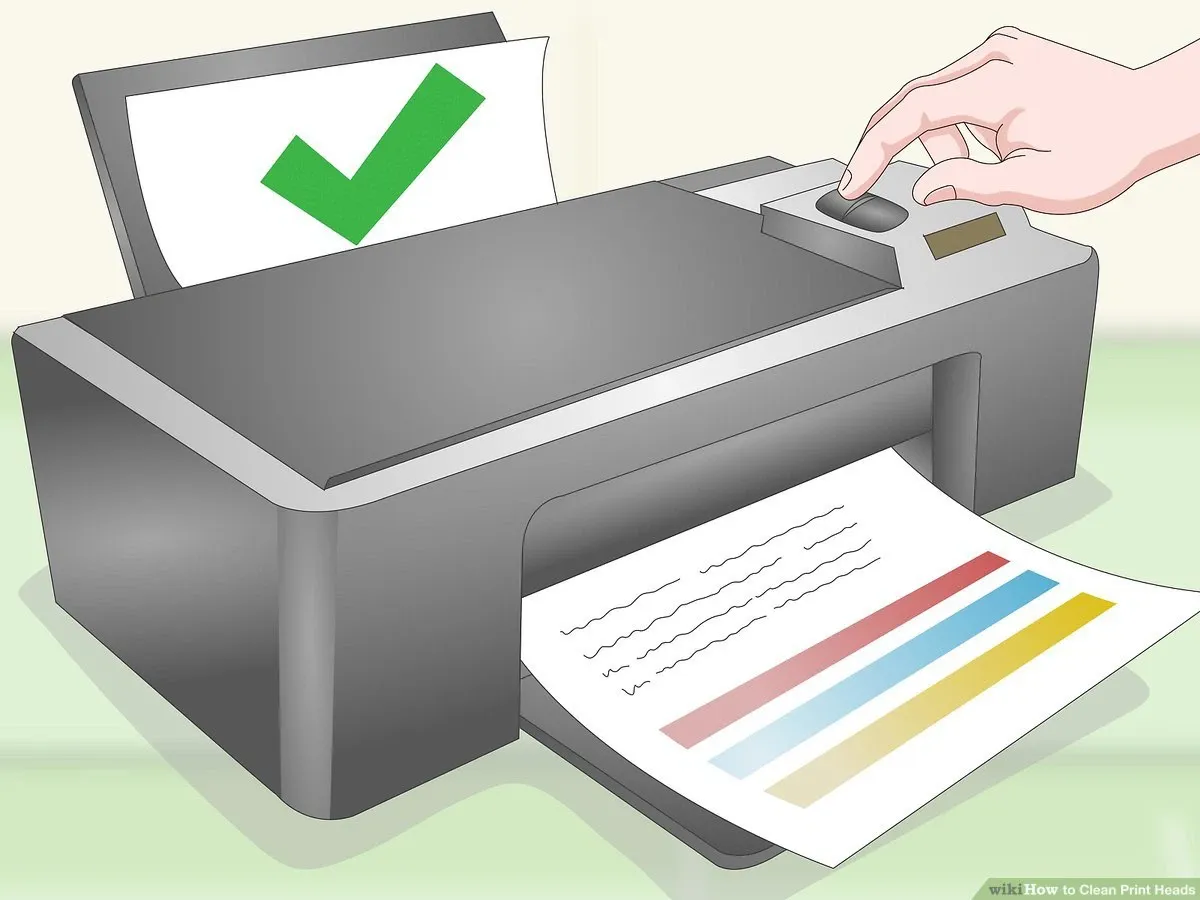
Kết nối máy in với máy tính
Bạn có thể dùng cáp USB để kết nối máy in với máy tính, hoặc với các máy in hiện đại ngày nay thì còn được cung cấp khả năng kết nối với máy tính qua Bluetooth hoặc Wi-Fi
Tìm hiểu thêm: Cách đổi mật khẩu wifi SCTV đơn giản trên máy tính xách tay mà ai cũng làm được

>>>>>Xem thêm: MKV là loại file gì? Cách chuyển đổi file MKV sang định dạng khác
Cài đặt Driver cho máy in
Trong hầu hết trường hợp thì sau khi kết nối thành công, trình cài đặt Driver sẽ tự hiện ra trên máy tính và bạn chỉ cần làm theo các hướng dẫn trên màn hình là xong.
Tìm hiểu thêm: Cách đổi mật khẩu wifi SCTV đơn giản trên máy tính xách tay mà ai cũng làm được

>>>>>Xem thêm: MKV là loại file gì? Cách chuyển đổi file MKV sang định dạng khác
Thiết lập trang in
Trong file tài liệu, nhấn tổ hợp phím Ctrl + P để mở hộp thoại Print. Tại đây, bạn thiết lập các thông số sau:
- Copies: Là số lượng bản in tùy chọn.
- Printer Properties: Tùy chọn nâng cao cho việc in ấn của máy in. Ở phần này, để nâng cao chất lượng bản in bạn có thể sử dụng Tab Quality với chế độ Standard hay chế độ Draft…
- Print All Pages: bao gồm Print All Pages (In tất cả trang) hoặc Print Current Page (Chỉ in trang hiện tại). Sau đó, đánh số trang để in.
- …
Tìm hiểu thêm: Cách đổi mật khẩu wifi SCTV đơn giản trên máy tính xách tay mà ai cũng làm được

>>>>>Xem thêm: MKV là loại file gì? Cách chuyển đổi file MKV sang định dạng khác

